Как экспортировать одно или несколько писем в документ Word в Outlook?
В этой статье я представляю несколько методов экспорта одного или нескольких писем в документ Word в Outlook.
Экспорт одного письма в документ Word
Экспорт нескольких писем в отдельные документы Word![]()
Экспорт одного письма в документ Word
В Outlook вы не можете напрямую экспортировать письма в документ Word, но сначала можно сохранить одно письмо в формат MHT, а затем сохранить файл MHT как документ Word.
1. Выберите одно письмо и нажмите Файл > Сохранить как.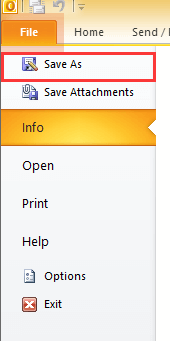
2. В диалоговом окне Сохранить как выберите папку для размещения нового файла, дайте ему имя и выберите MHT файлы из списка Тип файла в выпадающем меню.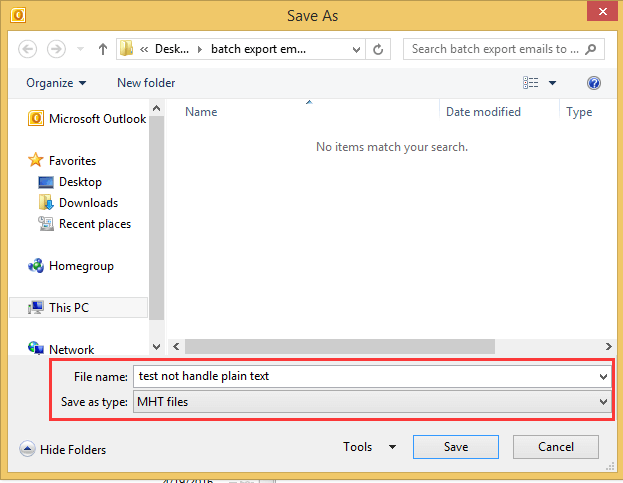
3. Нажмите Сохранить, затем перейдите в папку, содержащую файл MHT, щелкните правой кнопкой мыши по файлу и выберите Открыть с помощью > Microsoft Word. См. скриншот:
4. Затем в открывшемся файле Word нажмите Файл > Сохранить как (> Обзор), и выберите Документ Word из списка Тип файла в выпадающем меню диалогового окна Сохранить как . См. скриншот:
5. Нажмите Сохранить, теперь письмо экспортировано в документ Word.
Экспорт нескольких писем в отдельные документы Word
Если вы хотите экспортировать несколько писем в отдельные документы Word, используя вышеописанный метод, вам нужно будет повторять процесс сохранения по одному. Однако, если у вас есть Kutools для Outlook, функция Сохранить выбранные письма в различных форматах файлов может быстро сохранить несколько писем в отдельные документы Word за один раз.
Бесплатно установите Kutools для Outlook, а затем выполните следующие шаги:
1. Выберите письма, которые вы хотите использовать, нажмите Kutools > Массовая обработка >Сохранить выбранные письма в различных форматах файлов.
2. В диалоговом окне Сохранить сообщение как другие файлы выберите путь для размещения файлов, а затем отметьте опцию Формат Word Вы также можете выбрать содержимое для сохранения в правой части. См. скриншот:
3. Нажмите ОК. Теперь все выбранные письма экспортированы в документы Word.
Демонстрация
Узнайте больше о вкладке Kutools / Kutools Plus в этом видео – она наполнена мощными функциями, включая бесплатные инструменты ИИ! Попробуйте все функции бесплатно в течение 30 дней без каких-либо ограничений!
Лучшие инструменты для повышения продуктивности работы с Office
Срочные новости: бесплатная версия Kutools для Outlook уже доступна!
Оцените обновленный Kutools для Outlook с более чем100 невероятными функциями! Нажмите, чтобы скачать прямо сейчас!
📧 Автоматизация Email: Автоответчик (Доступно для POP и IMAP) / Запланировать отправку писем / Авто Копия/Скрытая копия по правилам при отправке писем / Автоматическое перенаправление (Расширенное правило) / Автоматически добавить приветствие / Авторазделение Email с несколькими получателями на отдельные письма ...
📨 Управление Email: Отозвать письмо / Блокировать вредоносные письма по теме и другим критериям / Удалить дубликаты / Расширенный Поиск / Организовать папки ...
📁 Вложения Pro: Пакетное сохранение / Пакетное открепление / Пакетное сжатие / Автосохранение / Автоматическое отсоединение / Автоматическое сжатие ...
🌟 Волшебство интерфейса: 😊Больше красивых и стильных эмодзи / Напоминание при поступлении важных писем / Свернуть Outlook вместо закрытия ...
👍 Удобные функции одним кликом: Ответить всем с вложениями / Антифишинговая Email / 🕘Показать часовой пояс отправителя ...
👩🏼🤝👩🏻 Контакты и Календарь: Пакетное добавление контактов из выбранных Email / Разделить группу контактов на отдельные / Удалить напоминание о дне рождения ...
Используйте Kutools на вашем языке – поддерживаются Английский, Испанский, Немецкий, Французский, Китайский и более40 других!


🚀 Скачайте все дополнения Office одним кликом
Рекомендуем: Kutools для Office (5-в-1)
Скачайте сразу пять установщиков одним кликом — Kutools для Excel, Outlook, Word, PowerPoint и Office Tab Pro. Нажмите, чтобы скачать прямо сейчас!
- ✅ Все просто: скачайте все пять установочных пакетов одним действием.
- 🚀 Готово для любой задачи Office: Установите нужные дополнения тогда, когда они вам понадобятся.
- 🧰 Включено: Kutools для Excel / Kutools для Outlook / Kutools для Word / Office Tab Pro / Kutools для PowerPoint